Премахване на проблеми с невъзможността за изтегляне на файлове в Yandex.Browser
Yandex Browser - това е не само инструмент за показване на сайтове, но и инструмент за изтегляне на файлове от мрежата към компютъра. Днес ще анализираме основните причини, поради които Yandex.Browser не изтегля файлове.
съдържание
- Причини да не можете да изтегляте файлове от Yandex.Browser на компютъра
- Причина 1: липса на място на твърдия диск
- Причина 2: Ниска скорост на мрежата
- Причина 3: Няма определена папка за изтегляне на файлове
- Причина 4: Повредена папка на потребителския профил
- Причина 5: Вирусна активност
- Причина 6: Неправилна работа на браузъра
- Причина 7: Блокиране на изтеглянията на антивирусни програми
- Причина 8: Системна катастрофа
- Въпроси и отговори
Причини да не можете да изтегляте файлове от Yandex.Browser на компютъра
Липсата на възможност за изтегляне на информация от Yandex може да засегне различни фактори.
Причина 1: липса на място на твърдия диск
Може би най-честата причина, поради която даден файл не може да бъде записан на компютър.
Отворете "Windows Explorer" в секцията "Този компютър" и след това проверете състоянието на дисковете: ако са маркирани в червено, тогава имате сериозна липса на свободно място.
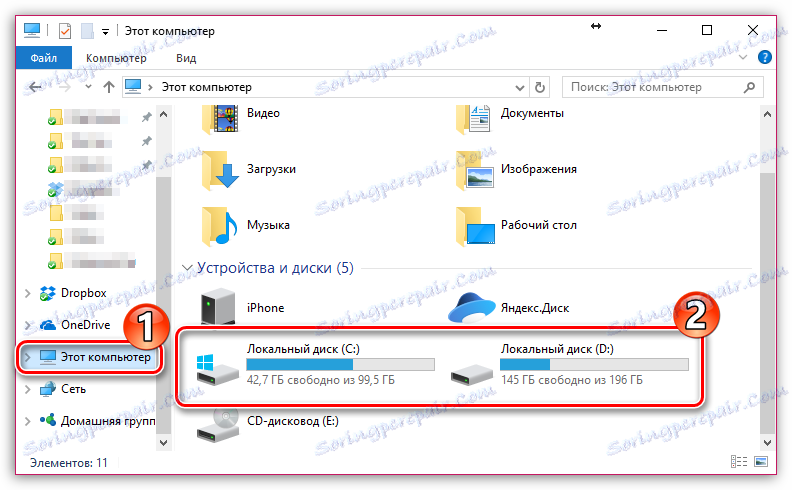
В този случай имате две възможности да излезете от ситуацията: или запазете файловете на свободен локален диск, или освободете място на текущия диск, така че да е достатъчно да заредите файла.
Прочетете повече: Как да почистите твърд диск от боклук
Причина 2: Ниска скорост на мрежата
След това трябва да се уверите, че скоростта на вашата мрежа е достатъчна, за да може файлът да бъде изтеглен на компютъра.
Моля, имайте предвид, че ако връзката ви с интернет е прекъсната, изтеглянето ще бъде прекъснато, но браузърът няма да го възобнови. Освен това, проблемите при изтеглянето ще се наблюдават не само в Yandex, но и във всеки друг уеб браузър на компютъра.
Прочетете повече: Как да проверите скоростта на интернет чрез услугата Yandex.Internetometer
Ако подозирате, че невъзможността за изтегляне на файл на компютър е засегната от "лошия" интернет, ако е възможно, се свържете с друга мрежа, за да потвърдите или оспорите това предположение. Ако, когато сте свързани с друга мрежа, файлът е изтеглен успешно, тогава трябва да се погрижите да подобрите или промените връзката с интернет.
Причина 3: Няма определена папка за изтегляне на файлове
По подразбиране Yandex.Browser за изтегляне на файлове е настроен на стандартната папка "Изтегляния" , но в резултат на неуспех в работата на уеб браузъра или действията на потребителя папката може да бъде заменена например с несъществуваща, поради което изтеглянето на файлове не може да бъде изпълнено ,
- Кликнете в горния десен ъгъл на бутона за меню и отворете секцията "Настройки" .
- Отидете до самия край на прозореца и кликнете върху бутона "Показване на разширените настройки" .
- Намерете секцията "Изтеглени файлове" и в графата "Запазване в" опитайте да поставите друга папка, например стандартния "Изтегляния" ( "Изтегляния" ), който в повечето случаи има следната форма:
- Затворете прозореца с настройки и опитайте да продължите да опитвате да изтегляте данни на компютъра.
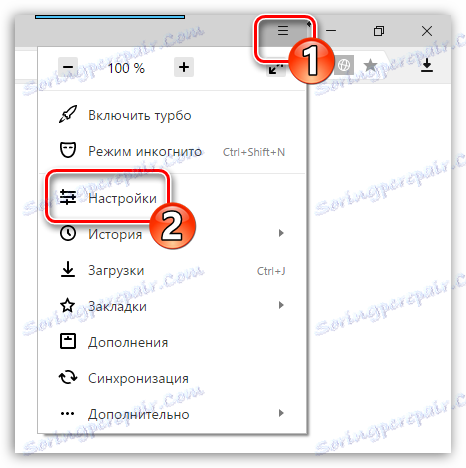
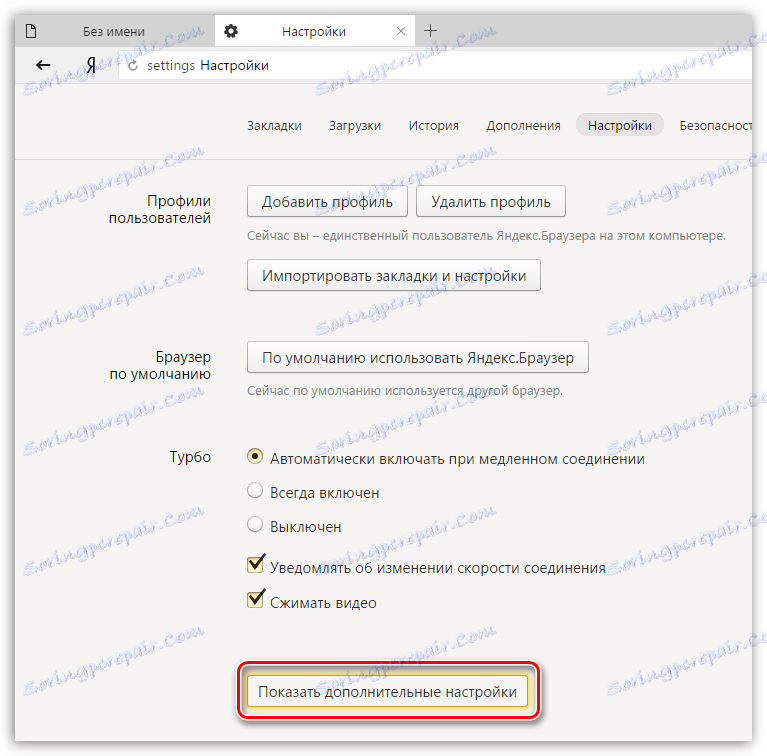
C:Users[ИМЯ_ПОЛЬЗОВАТЕЛЯ]Downloads
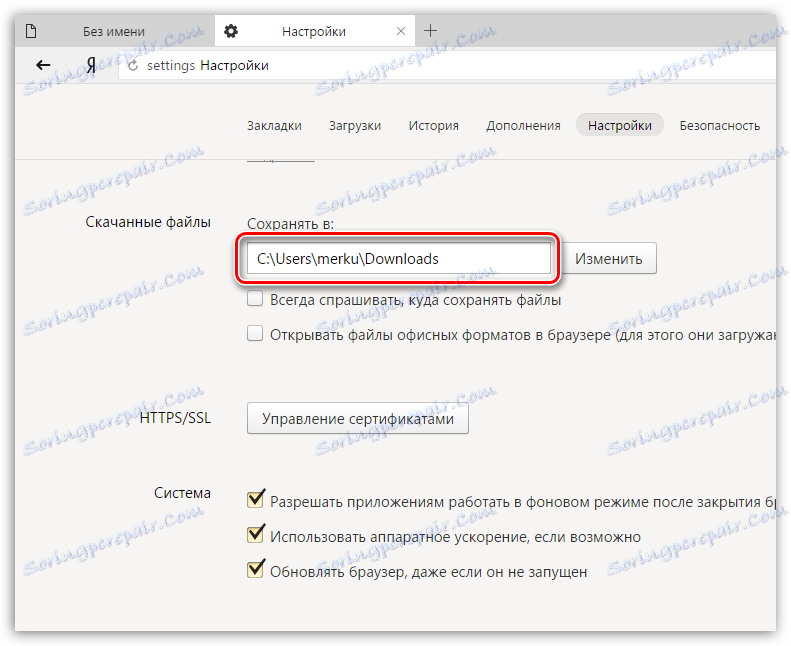
Причина 4: Повредена папка на потребителския профил
Цялата информация за браузъра се съхранява на компютъра в специална папка с профили. Тази папка съхранява информация за потребителски настройки, история, кеш, бисквитки и друга информация. Ако по някаква причина папката с потребителски профили е била повредена, това може да ви попречи да изтегляте файлове от уеб браузъра.
В този случай решението може да бъде да изтриете текущия профил.
Имайте предвид, че изтриването на потребителски профил ще изтрие цялата информация за потребителя, съхранена в браузъра. Ако нямате активирана синхронизация на данни, препоръчваме да я конфигурирате така, че цялата информация да не се губи трайно.
Прочетете повече: Как да настроите синхронизация в Yandex.Browser
- Кликнете в горния десен ъгъл на бутона за меню Yandex и отидете на "Настройки" .
- В отворения прозорец намерете блока "Потребителски профили" и кликнете върху бутона "Изтриване на профил" .
- Потвърдете изтриването на профила.
- След миг браузърът ще бъде рестартиран и ще бъде абсолютно чист, сякаш веднага след инсталирането. Отсега нататък опитайте да възобновите опита за изтегляне на данни в Yandex.Browser.
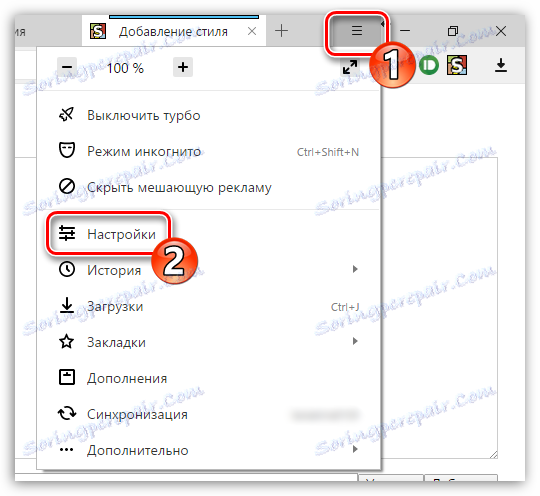
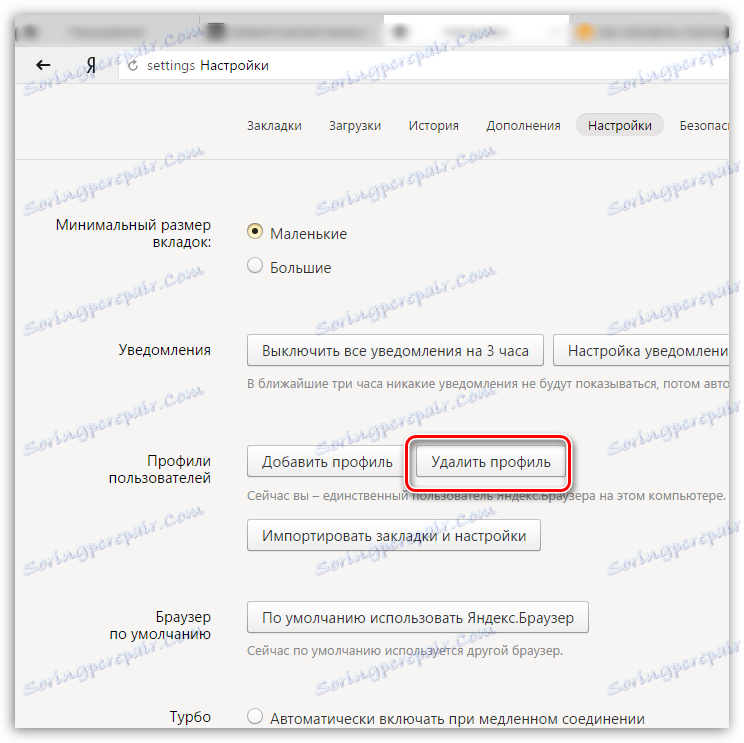

Причина 5: Вирусна активност
Не е тайна, че по-голямата част от вирусите са насочени специално към увреждане на браузъра. Ако файловете на компютъра от уеб браузъра на Yandex не искат да бъдат изтеглени и като цяло самият браузър е нестабилен, ние силно препоръчваме да извършите системно сканиране на компютъра ви за вируси.
Прочетете повече: Сканиране за вируси без антивирус
Причина 6: Неправилна работа на браузъра
Всъщност, тъй като предишната причина може да се превърне в основен фактор за неправилната работа на браузъра и конфликта на други програми, системни сривове и други. Ако браузърът не работи правилно - трябва да бъде инсталиран отново.
Прочетете повече: Преинсталиране на Yandex.Browser със запазване на отметки
Причина 7: Блокиране на изтеглянията на антивирусни програми
Днес много антивирусни програми са доста агресивни към браузърите, като предприемат действия за потенциални заплахи.
- За да проверите дали вашият антивирус е виновник на проблема, който обмисляте, просто поставете на пауза работата му и след това опитайте да изтеглите файловете на вашия компютър.
- Ако изтеглянето е успешно, ще трябва да се консултирате с антивирусните настройки, където в зависимост от производителя може да се наложи да разрешите изтеглянето на файлове в Yandex.Browser или да добавите тази програма в списъка с изключения, така че антивирусната програма да не блокира активността на уеб браузъра.
Прочетете повече: Как да деактивирате антивирусите
Причина 8: Системна катастрофа
В редки случаи невъзможността за изтегляне на файлове в компютъра може да бъде засегната от самата операционна система, която по различни причини може да не работи правилно.
- Ако преди известно време изтеглянето на файлове от Yandex.Browser продължаваше правилно, можете да опитате да изпълните процедурата за възстановяване на операционната система.
- Ако тази стъпка не помогна, например, нямаше подходяща точка за връщане на компютъра, след което можете да пристъпите към радикален метод за решаване на проблема - преинсталиране на операционната система.
Прочетете повече: Как да ремонтираме Windows система
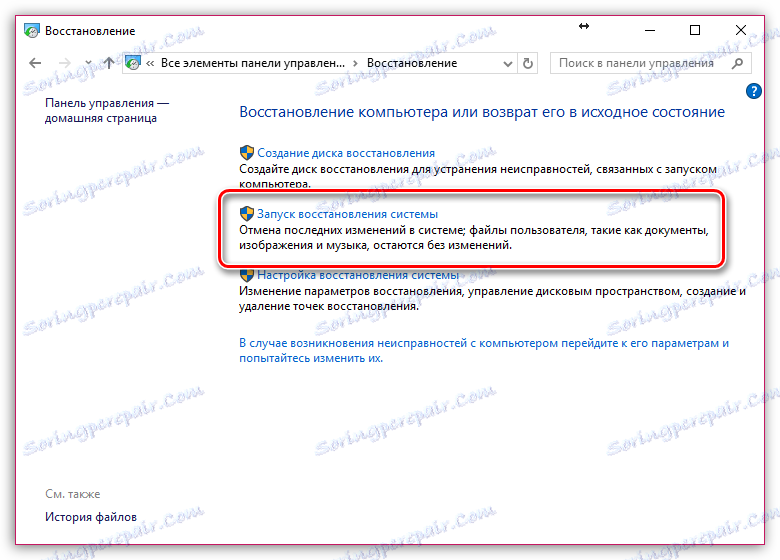
Прочетете повече: Инсталиране на операционната система Windows
Както можете да видите, има достатъчно начини за решаване на проблема с изтеглянето на файлове от Yandex.Browser. Надяваме се, че тези препоръки са полезни за вас и можете да върнете популярния уеб браузър в нормалното му функциониране.